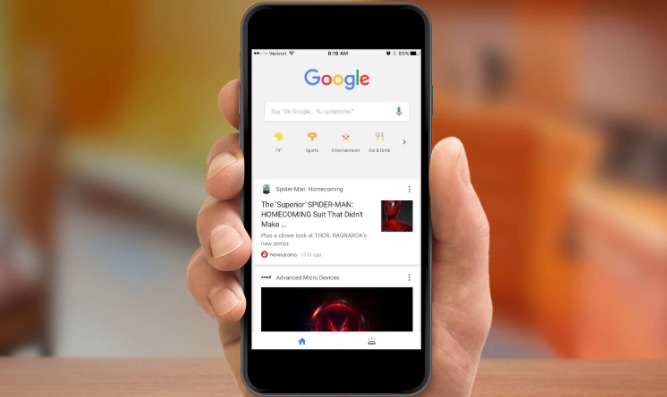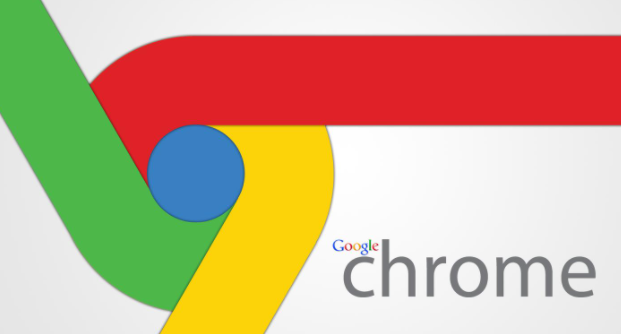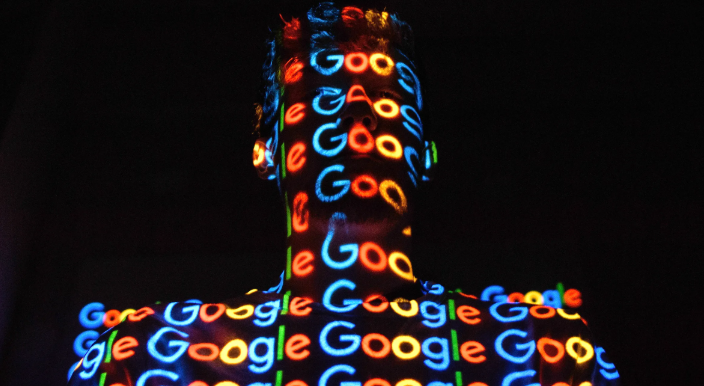1. 谷歌浏览器下载安装:打开计算机上的浏览器,在地址栏输入“https://www.google.cn/intl/zh-CN/chrome/”(谷歌浏览器官方下载页面),按回车键进入该页面。根据自己的操作系统选择相应的安装包进行下载。下载完成后,找到安装文件并双击运行。按照安装向导的提示,逐步完成安装过程。可选择安装位置、是否设置为默认浏览器等选项。安装完成后,即可在桌面上看到谷歌浏览器的快捷方式,双击即可打开浏览器。
2. 谷歌浏览器插件安装:打开谷歌浏览器,点击右上角的三个点菜单,选择“更多工具”,然后点击“扩展程序”。在扩展程序页面中,点击“打开Chrome网上应用店”的链接,进入Chrome网上应用店。在搜索框中输入需要安装的插件名称,如“广告拦截”“网页截图”等关键词,然后按回车键进行搜索。在搜索结果中,找到想要安装的插件,点击该插件进入详情页面。页面上会有一个“添加到Chrome”的按钮,点击该按钮。在弹出的确认对话框中,点击“添加扩展程序”按钮,等待插件下载并安装完成。安装完成后,插件会自动出现在浏览器的扩展程序列表中,可在浏览器工具栏中看到插件的图标。